Corso base PHP Copyright (c) 2011 Antonio Gallo
|
|
|
- Fabrizio Vanni
- 5 anni fa
- Visualizzazioni
Transcript
1 Corso base PHP Copyright (c) 2011 Antonio Gallo
2 Indice generale 1 Come funziona: Apache, Mysql e PHP Da capire Preparare il vostro computer: installare il server Apache, l'interprete del PHP e il database MySQL WAMP (per Windows) Dove salvare i file su WAMP Come testare il funzionamento dei vostri file PHP usando WAMP Dove salvare i file dei corsi usando WAMP XAMPP (per Windows e MAC) Dove salvare i file su XAMPP Come testare il funzionamento dei vostri file PHP usando XAMPP Dove salvare i file dei corsi usando XAMPP MAMP (per MAC) Dove salvare i file su MAMP Come testare il funzionamento dei vostri file PHP con MAMP...19
3 1 Come funziona: Apache, Mysql e PHP I vari elementi che compongono un sito web dinamico sono i seguenti: Un browser per collegarsi ad un indirizzo URL e attendere la risposta (l'html), il server Apache, un interprete PHP e un database MySQL. Per capire come i vari elementi sono collegati fare riferimento alla figura sottostante. In basso a sinistra è rappresentato il Browser dell'utente, il quale vuole visitare il sito web che ha URL Dopo che l'utente ha digitato l'url nella barra del browser, il browser invia una richiesta HTTP alla rete internet. Tale richiesta HTTP viene indirizzata dalla rete Internet (schematizzato con il cerchio in figura) al server Apache corrispondente a quell'indirizzo web. Il sito web è stato costruito in PHP e il server Apache delega al PHP la costruzione dell'html che compone la pagina web che l'utente ha richiesto. Il PHP crea l'html e lo restituisce al server Apache. A questo punto il server Apache invia attraverso la rete internet l'html appena creato all'utente, che lo riceve e lo visualizza attraverso il suo browser.
4 Nel caso in cui il sito web preveda l'utilizzo di un database dove salvare i dati, il PHP deve interagire con tale database nella fase di costruzione della pagina web (creazione dell'html). In generale il PHP fa una o più chiamate al database (query) per ottenere dei dati che andrà ad inserire nella pagina web. In alcuni casi il PHP dovrà inserire dei dati nel database. Per capire il flusso dei dati nel caso esista un database MySQL fare riferimento alla figura sottostante.
5
6 2 Da capire Concetti base: 1. Il PHP serve a creare codice HTML 2. Un sito dinamico è composto da vari file PHP che generano diverse pagine HTML. Un singolo file PHP può generare molte pagine HTML, anche infinite. 3. Il PHP gira sul server e non nel vostro computer (ovviamente se il server non è in locale, nel qual caso gira comunque nel server, che però sta nel vostro computer) 4. Quando guardate la sorgente HTML di un sito web costruito in PHP in realtà non state guardando il codice PHP, state guardando il codice HTML generato dal PHP. 5. Non c'é modo di vedere il codice PHP di un sito web a meno che voi non abbiate accesso diretto al server (FTP, SSH, ). Potete solo vedere la sorgente HTML generata (attraverso un browser o un dispositivo simile) 6. Perché alla fine tutto si riduce a creare HTML? Perché i browser sono capaci di leggere ed interpretare solo l'html (e affini: CSS, Javascript,...). Usare il PHP significa solo imparare un metodo più potente e flessibile per creare l'html. 7. Perché si dice sito web dinamico? Perché le pagine HTML non corrispondono a veri e propri file con estensione.html sul server, ma vengono create dal PHP nel momento stesso in cui chiedete di visualizzare una determinata pagina. Esempio: in un blog dinamico con 1000 articoli non esistono mille file.html, ognuno dei quali contenente l'html di un singolo articolo. Esiste un singolo file PHP che è in grado di generare uno qualsiasi dei 1000 articoli su richiesta, cioè creare l'html e inviarlo al browser. 8. Un browser non è in grado di accorgersi se il sito è dinamico oppure no. A lui basta ricevere HTML, che arrivi da un file fisico avente estensione.html oppure che tale HTML sia generato dal PHP fa lo stesso. Alla fine che vantaggi avete? Rispetto all'html, il PHP è un linguaggio di programmazione e potete quindi usare tutta la potenza di tali linguaggi. Un aspetto importante è quello di potersi collegare ad un database (MySQL) per salvare i dati oppure per estrarre dei dati salvati in precedenza. I passi necessari: 1 capire il concetto: generare l'html tramite il PHP 2 imparare la sintassi e le peculiarità del PHP 3 imparare il linguaggio SQL 4 imparare come connettere il PHP a MySQL, cioè come inserire i dati in un database attraverso il PHP o come estrarre dati da un database attraverso il PHP.
7 3 Preparare il vostro computer: installare il server Apache, l'interprete del PHP e il database MySQL Quando si sta costruendo un sito web dinamico in PHP è necessario installare un server Apache locale, assieme ad una versione locale del database MySQL. In questo caso sta tutto dentro al vostro computer e quando, attraverso il browser, richiederete una pagina PHP, il vostro computer simulerà la rete internet. Basta solo che vi colleghiate al server locale, il cui nome è solitamente localhost. Quasto significa che quando testate un sito web locale costruito in PHP, tutti gli indirizzi web sono simili al seguente: Di seguito una lista di software che vi permetteranno di installare Apache, PHP e MySQL. 3.1 WAMP (per Windows) Il software WAMP per Windows si può scaricare dal seguente indirizzo URL: Nella home page del sito web di WAMP dovrete scegliere quale versione del software installare: 32bit o 64bit, in funzione del vostro computer (vedi immagine sottostante). Una volta scaricato basterà installarlo e il software automaticamente preparerà la vostra macchina per ospitare siti web dinamici scritti in PHP. In pratica il software vi installerà e configurerà i software Apache, MySQL e PHP. Sulla barra inferiore (a destra) del vostro sistema operativo comparirà una nuova icona, come mostrato nella figura sottostante:
8 Premendo con il tasto sinistro sull'icona di WAMP comparirà un menù, come mostrato nella figura sottostante: Scegliendo l'opzione Restart All Services sarà possibile far ripartire Apache, MySQL e PHP.
9 3.1.1 Dove salvare i file su WAMP Una delle cose più importanti è capire in che cartella del vostro computer salvare i vostri file PHP. Tutta l'installazione di WAMP sta dentro alla cartella wamp. Su Windows è solitamente posizionata in C:\. Dentro la cartella wamp troverete la cartella www. I vostri file PHP andranno tutti salvati nella cartella: C:\wamp\www Dentro tale cartella troverete già degli altri file php (sono file di esempio). Per raggiungere velocemente la cartella wamp\www basterà premere sull'icona di wamp in basso a destra e, nel menù che compare, selezionare l'opzione www directory (vedi figura sottostante). Questo vi manderà direttamente alla cartella www e ai vostri file php Come testare il funzionamento dei vostri file PHP usando WAMP Immaginate di avere creato il file test.php, contenente del codice PHP, e di averlo salvato nella cartella www. Volete adesso provare a vedere se le istruzioni PHP che avete scritto al suo interno sono corrette oppure no.
10 Per testate il funzionamento di un file PHP si intende aprire il browser e richiedere al server Apache di far girare tale file, restituendovi il risultato, che voi visualizzerete nel browser. Quindi è necessario aprire il browser. Per richiedere un file PHP salvato nel vostro server WAMP (precisamente nella cartella www) dovete scrivere, nella barra degli indirizzi, il nome del server. Il nome di default per WAMP è localhost, che viene usato per i server locali. Quindi, se il file si chiama test.php, nella barra degli indirizzi dovrete scrivere: Il browser si collegherà al server Apache installato nel vostro computer (perché avete scritto localhost) e gli chiederà il file test.php. Il server Apache passerà la palla all'interprete del PHP, che non farà altro che far girare tale file e restituirà il risultato (solitamente dell'html). Il server Apache leggerà tale risultato e lo riconsegnerà al vostro browser. Il vostro browser interpreterà l'html restituito da Apache e vi mostrerà la pagina web (che sarà il risultato di tutti questi passaggi) Dove salvare i file dei corsi usando WAMP Durante il corso verranno consegnate diverse cartelle, una cartella per lezione. I nomi delle cartelle saranno uguali al numero della lezione: 1, 2, 3, 4, 5, 6 Tutti questi file PHP, come abbiamo visto, devono essere salvati all'interno della cartella www. Potete ad esempio creare, all'interno della cartella www, una sottocartella chiamata corsi (vedere figura sottostante). All'interno di tale cartella salverete le varie cartelle dei corsi. Per visualizzare l'elenco delle cartelle dei corsi attraverso il vostro browser potete scrivere sulla barra degli indirizzi:
11 Vi comparirà la lista delle cartelle dei corsi (figura sotto).
12 3.2 XAMPP (per Windows e MAC) Il software XAMPP si può scaricare dal seguente indirizzo URL: Nella home page del sito web di XAMPP dovrete scegliere quale versione del software installare. Nel caso di questa guida (figura sotto) è stato scelto di scaricare la versione per windows. Nel caso di windows è consigliato lo scaricamento dell'installer (vedere figura sottostante), che permette un'installazione semplice e veloce.
13 Una volta che avrete installato XAMPP nel vostro computer (MAC o Windows), potrete far partire tale software (su Windows molto spesso viene creato un collegamento sul Desktop). Il pannello di controllo di XAMPP è simile a quello mostrato nella figura sottostante. Se per caso utilizzate MAC il pannello è più semplificato e simile a quello mostrato nella figura sottostante. Il pulsante Start a fianco di ogni modulo serve per far partire o bloccare tale modulo. Ad esempio il pulsante Start nella riga del modulo Apache farà partire Apache. Una volta premuto il pulsante Start, la scritta di tale pulsante si trasformerà e diventerà Stop, ovviamente per bloccare l'esecuzione. Se siete su Windows avrete anche il pulsante Config, che serve per gestire tale modulo. Nel caso di Apache si aprirà un menù a tendina con una serie di opzioni.
14 Il pulsante Admin (attivo solo dopo aver premuto Start e solo su windows) vi permetterà di iniziare ad utilizzare tale modulo. Nel caso di Apache, premendo Admin vi si aprirà il Browser alla pagina principale della vostra installazione. Vedremo in seguito dove salvare e come raggiungere (attraverso il browser) i vostri file PHP. Se usate Windows è possibile che una volta premuto Start si apra una finestra simile a quella mostrata nella figura sottostante. Significa che il vostro firewall sta bloccando la comunicazione con il serve Apache. Se volete usare XAMPP dovete premere il pulsante Sblocca Dove salvare i file su XAMPP Una delle cose più importanti è capire in che cartella del vostro computer salvare i vostri file PHP. Tutta l'installazione di XAMPP sta dentro alla cartella xampp. Su Windows è solitamente posizionata in C:\ (vedere figura sottostante), su Mac è Applicazioni/xampp/ Dentro la cartella XAMPP troverete la cartella htdocs. Tutti i vostri file dovranno essere salvati in tale cartella. Riassumendo: Su Windows i vostri file PHP vanno salvati nella cartella: C:\xampp\htdocs
15 Su Mac i vostri file PHP vanno salvati nella cartella: Applicazioni/xampp/htdocs Come testare il funzionamento dei vostri file PHP usando XAMPP Immaginate di avere creato il file test.php, contenente del codice PHP, e di averlo salvato nella cartella htdocs. Volete adesso provare a vedere se le istruzioni PHP che avete scritto al suo interno sono corrette oppure no. Per testate il funzionamento di un file PHP si intende aprire il browser e richiedere al server Apache di far girare tale file, restituendovi il risultato, che voi visualizzerete nel browser. Quindi è necessario aprire il browser. Per richiedere un file PHP salvato nel vostro server XAMPP dovete scrivere, nella barra degli indirizzi, il nome del server. Il nome di default per XAMPP è localhost, che viene usato per i server locali. Quindi, se il file si chiama test.php, nella barra degli indirizzi dovrete scrivere (e questo è valido sia per Windows che per Mac):
16 Il browser si collegherà al server Apache installato nel vostro computer (perché avete scritto localhost) e gli chiederà il file test.php. Il server Apache passerà la palla all'interprete del PHP, che non farà altro che far girare tale file e restituirà il risultato (solitamente dell'html). Il server Apache leggerà tale risultato e lo riconsegnerà al vostro browser. Il vostro browser interpreterà l'html restituito da Apache e vi mostrerà la pagina web (che sarà il risultato di tutti questi passaggi) Dove salvare i file dei corsi usando XAMPP Durante il corso verranno consegnate diverse cartelle, una cartella per lezione. I nomi delle cartelle saranno uguali al numero della lezione: 1, 2, 3, 4, 5, 6 Tutti questi file PHP, come abbiamo visto, devono essere salvati all'interno della cartella htdocs. Potete ad esempio creare, all'interno della cartella htdocs, una sottocartella chiamata corsi (vedere figura sottostante). All'interno di tale cartella salverete le varie cartelle dei corsi (vedere figura sottostante).
17 Per visualizzare l'elenco delle cartelle dei corsi attraverso il vostro browser potete scrivere sulla barra degli indirizzi: Vi comparirà la lista delle cartelle dei corsi (figura sotto).
18 A questo punto potrete cliccare sui link delle varie cartelle per vederne il contenuto. Dentro ogni cartella ci sarà un elenco di file PHP o sottocartelle. Cliccando su un file PHP potrete testare la sua esecuzione.
19 3.3 MAMP (per MAC) Un altro software che permette l'installazione facilitata di Apache, PHP e MySQL su MAC è MAMP. Potete scaricarlo al seguente indirizzo: Una volta scaricato tale software e installato, potrete farlo partire dalla cartella Applicazioni cliccando sull'icona di MAMP (quella con l'elefantino grigio). Il pannello di controllo di MAMP è come quello mostrato nella figura sottostante. Grazie a tale pannello potete avviare o bloccare Apache (assieme al PHP) e MySQL. Per testare l'installazione di MAMP potete premere sul pulsante Open start page (o Apri la home page se la vostra installazione è in italiano). Dovrete vedere una schermata simile alla seguente: Dove salvare i file su MAMP Se si usa MAMP tutti i file PHP vanno salvati nella cartella Application/MAMP/htdocs (vedere figura sottostante) Come testare il funzionamento dei vostri file PHP con MAMP
20 Come nel caso di XAMPP, anche con MAMP i propri file PHP debbono essere testati utilizzando il browser e indicando, nella barra degli indirizzi, il nome del server locale seguito dal nome del file PHP. Anche in questo caso il server locale MAMP si chiama localhost, però al contrario di XAMPP la porta non è quella standard bensì la Se il vostro file PHP da testare si chiama test.php, salvato nella cartella Application/MAMP/htdocs, per eseguilo dovete aprire il browser e scrivere nella barra degli indirizzi il seguente URL: Quindi rispetto a XAMPP l'unica differenza è che dovete aggiungere :8888 dopo il nome del server (localhost) Se pensate di salvare tutte le cartelle dei corsi in una cartella denominata corsi (come avevamo visto nel caso di XAMPP), per vedere l'elenco delle cartelle dovrete scrivere il seguente URL:
XAMPP Installazione e configurazione
 XAMPP Installazione e configurazione Dispensa XAMPP - pag.1 XAMPP è una piattaforma software gratuita costituita da Apache Http Server, un database MySQL e tutti gli strumenti necessari per usare i linguaggi
XAMPP Installazione e configurazione Dispensa XAMPP - pag.1 XAMPP è una piattaforma software gratuita costituita da Apache Http Server, un database MySQL e tutti gli strumenti necessari per usare i linguaggi
GB informazioni e freeware
 GB informazioni e freeware Informazioni per PC, internet, software, freeware e tutorial Home Programmi Informazioni Passatempo Siti utili Aggiornamenti sito News Posizione nel sito : Home >> Informazioni
GB informazioni e freeware Informazioni per PC, internet, software, freeware e tutorial Home Programmi Informazioni Passatempo Siti utili Aggiornamenti sito News Posizione nel sito : Home >> Informazioni
Versione 1.0 Data 25/06/2014. Commenti Dichiarazione di copyright. Abstract Questo documento spiega come installare MOVIO in locale.
 Titolo Tutorial Installazione di MOVIO in locale Versione 1.0 Data 25/06/2014 Autori e affiliation Andrea Tempera (ICCU) Commenti Dichiarazione di copyright Abstract Questo documento spiega come installare
Titolo Tutorial Installazione di MOVIO in locale Versione 1.0 Data 25/06/2014 Autori e affiliation Andrea Tempera (ICCU) Commenti Dichiarazione di copyright Abstract Questo documento spiega come installare
Basi di Dati. Applicazioni web in PHP per l interrogazione di basi di dati. Esercitazione n. 4
 Basi di Dati Applicazioni web in PHP per l interrogazione di basi di dati Esercitazione n. 4 Questa esercitazione ha come obiettivo quello di realizzare una semplice applicazione web basata su PHP per
Basi di Dati Applicazioni web in PHP per l interrogazione di basi di dati Esercitazione n. 4 Questa esercitazione ha come obiettivo quello di realizzare una semplice applicazione web basata su PHP per
XAMPP - Cos'è e installazione in locale
 XAMPP - Cos'è e installazione in locale XAMPP è un acronimo che sta per X - Cross-Platform A Apache M MySQL P PHP P Perl E' una semplice e leggera distribuzione Apache che rende estremamente semplice a
XAMPP - Cos'è e installazione in locale XAMPP è un acronimo che sta per X - Cross-Platform A Apache M MySQL P PHP P Perl E' una semplice e leggera distribuzione Apache che rende estremamente semplice a
Basi di Dati. Applicazioni web in PHP per l interrogazione di basi di dati. Esercitazione n. 5
 Basi di Dati Applicazioni web in PHP per l interrogazione di basi di dati Esercitazione n. 5 Questa esercitazione ha come obiettivo quello di realizzare una semplice applicazione web basata su PHP per
Basi di Dati Applicazioni web in PHP per l interrogazione di basi di dati Esercitazione n. 5 Questa esercitazione ha come obiettivo quello di realizzare una semplice applicazione web basata su PHP per
PROCEDURA D INSTALLAZIONE DEL SOFTWARE DELLA CARTA TS-CNS. ACTALIS su Windows 32 bit e 65 bit
 PROCEDURA D INSTALLAZIONE DEL SOFTWARE DELLA CARTA TS-CNS ACTALIS su Windows 32 bit e 65 bit INDICE Introduzione alla procedura d installazione del software della carta TS-CNS... 3 Installazione Software
PROCEDURA D INSTALLAZIONE DEL SOFTWARE DELLA CARTA TS-CNS ACTALIS su Windows 32 bit e 65 bit INDICE Introduzione alla procedura d installazione del software della carta TS-CNS... 3 Installazione Software
Installazione di server web in locale
 Dalla versione 6.0 Ardora crea un nuovo tipo di pagina che, per il suo funzionamento, necessita di essere ospitato in un server web. L'oggetto di questo tutorial è l'installazione sul nostro computer di
Dalla versione 6.0 Ardora crea un nuovo tipo di pagina che, per il suo funzionamento, necessita di essere ospitato in un server web. L'oggetto di questo tutorial è l'installazione sul nostro computer di
Basi di Dati. Applicazioni web in PHP per l interrogazione di basi di dati. Esercitazione n. 4
 Basi di Dati Applicazioni web in PHP per l interrogazione di basi di dati Esercitazione n. 4 Questa esercitazione ha come obiettivo quello di realizzare una semplice applicazione web basata su PHP per
Basi di Dati Applicazioni web in PHP per l interrogazione di basi di dati Esercitazione n. 4 Questa esercitazione ha come obiettivo quello di realizzare una semplice applicazione web basata su PHP per
Come trasferire il vostro sito in Joomla da locale in remoto?
 Come trasferire il vostro sito in Joomla da locale in remoto? Per sviluppare al meglio un sito web è buona abitudine crearne sempre una copia in locale sul proprio PC, questa mini-guida ti seguirà passo
Come trasferire il vostro sito in Joomla da locale in remoto? Per sviluppare al meglio un sito web è buona abitudine crearne sempre una copia in locale sul proprio PC, questa mini-guida ti seguirà passo
INSTALLAZIONE SOFTWARE HARLEY_DAVIDSON DEMO DEALERS
 INSTALLAZIONE SOFTWARE HARLEY_DAVIDSON DEMO DEALERS 1. COME SCARICARE ED INSTALLARE IL PROGRAMMA 1. All'indirizzo internet http://hd.zerobytes.it/dealers/ trovate i file necessari al funzionamento del
INSTALLAZIONE SOFTWARE HARLEY_DAVIDSON DEMO DEALERS 1. COME SCARICARE ED INSTALLARE IL PROGRAMMA 1. All'indirizzo internet http://hd.zerobytes.it/dealers/ trovate i file necessari al funzionamento del
PROCEDURA D INSTALLAZIONE DEL SOFTWARE DELLA CARTA TS-CNS. OBERTHUR su Windows 32 bit e 65 bit
 PROCEDURA D INSTALLAZIONE DEL SOFTWARE DELLA CARTA TS-CNS OBERTHUR su Windows 32 bit e 65 bit INDICE Introduzione alla procedura d installazione del software della carta TS-CNS... 3 Installazione Software
PROCEDURA D INSTALLAZIONE DEL SOFTWARE DELLA CARTA TS-CNS OBERTHUR su Windows 32 bit e 65 bit INDICE Introduzione alla procedura d installazione del software della carta TS-CNS... 3 Installazione Software
Scegli l attività che intendi svolgere e clicca con il tasto sinistro del mouse sull argomento (esempio figura 2)
 Figura 1 Clicca qui con il tasto Una volta scaricati i materiali di studio e averli studiati o almeno letti.! scegli l argomento da trattare, clicca con il tasto sull argomento stesso come descritto nell
Figura 1 Clicca qui con il tasto Una volta scaricati i materiali di studio e averli studiati o almeno letti.! scegli l argomento da trattare, clicca con il tasto sull argomento stesso come descritto nell
PROCEDURA D INSTALLAZIONE DEL SOFTWARE DELLA CARTA TS-CNS. ATOS su Windows 32 bit e 65 bit
 PROCEDURA D INSTALLAZIONE DEL SOFTWARE DELLA CARTA TS-CNS ATOS su Windows 32 bit e 65 bit INDICE Introduzione alla procedura d installazione del software della carta TS-CNS... 3 Installazione Software
PROCEDURA D INSTALLAZIONE DEL SOFTWARE DELLA CARTA TS-CNS ATOS su Windows 32 bit e 65 bit INDICE Introduzione alla procedura d installazione del software della carta TS-CNS... 3 Installazione Software
Procedura di installazione rrunnweb
 Procedura di installazione rrunnweb Preparazione dell ambiente RRUNNWEB può girare su qualsiasi piattaforma che fornisca i seguenti servizi: - un server web locale (ad esempio: Apache ver.2.2 o successive,
Procedura di installazione rrunnweb Preparazione dell ambiente RRUNNWEB può girare su qualsiasi piattaforma che fornisca i seguenti servizi: - un server web locale (ad esempio: Apache ver.2.2 o successive,
Manuale d utilizzo. Indice:
 Manuale d utilizzo Indice: - L interfaccia (area di gestione) pag. 2 - Menu lingua pag. 3 - La gestione delle cartelle pag. 4 - Menu novità pag. 7 - I contatti pag. 8 - Gestione delle aree destra e sinistra
Manuale d utilizzo Indice: - L interfaccia (area di gestione) pag. 2 - Menu lingua pag. 3 - La gestione delle cartelle pag. 4 - Menu novità pag. 7 - I contatti pag. 8 - Gestione delle aree destra e sinistra
Brainstorm. Troubleshooting. 1- Come trovare l indirizzo ip di un pc?... 2 Windows XP... 2 Windows Windows Mac OS X...
 Brainstorm Troubleshooting 1- Come trovare l indirizzo ip di un pc?... 2 Windows XP... 2 Windows 7... 3 Windows 8... 4 Mac OS X... 5 2- I viewer e/o i multicoordinator non riescono a collegarsi a QuizCoordinator,
Brainstorm Troubleshooting 1- Come trovare l indirizzo ip di un pc?... 2 Windows XP... 2 Windows 7... 3 Windows 8... 4 Mac OS X... 5 2- I viewer e/o i multicoordinator non riescono a collegarsi a QuizCoordinator,
Un browser è un programma che consente di usufruire dei servizi di connettività in Internet.
 Internet Introduzione Internet è una rete mondiale di reti di computer ad accesso pubblico. Attualmente rappresenta il principale mezzo di comunicazione di massa, che offre all'utente una vasta serie di
Internet Introduzione Internet è una rete mondiale di reti di computer ad accesso pubblico. Attualmente rappresenta il principale mezzo di comunicazione di massa, che offre all'utente una vasta serie di
Installare Apache, PHP, MySQL sul Raspberry PI Zero
 Installare Apache, PHP, MySQL sul Raspberry PI Zero In questo articolo vedremo come installare sul Raspberry PI Zero i principali programmi che vengono usati nei progetti domotici e non solo. Ecco la lista
Installare Apache, PHP, MySQL sul Raspberry PI Zero In questo articolo vedremo come installare sul Raspberry PI Zero i principali programmi che vengono usati nei progetti domotici e non solo. Ecco la lista
CREAZIONE DI UNA CARTELLA
 CREAZIONE DI UNA CARTELLA Impostazioni generali Il modulo cartella consente al docente di visualizzare in un unica cartella un insieme di file correlati tra loro, riducendo la dimensione della home page
CREAZIONE DI UNA CARTELLA Impostazioni generali Il modulo cartella consente al docente di visualizzare in un unica cartella un insieme di file correlati tra loro, riducendo la dimensione della home page
CREAZIONE DI UNA CARTELLA
 CREAZIONE DI UNA CARTELLA Impostazioni generali Il modulo cartella consente al docente di visualizzare in un unica cartella un insieme di file correlati tra loro, riducendo la dimensione della home page
CREAZIONE DI UNA CARTELLA Impostazioni generali Il modulo cartella consente al docente di visualizzare in un unica cartella un insieme di file correlati tra loro, riducendo la dimensione della home page
Progettazione Web. Laboratorio di. Ambiente di Sviluppo. Angelica Lo Duca
 Ambiente di Sviluppo Angelica Lo Duca angelica.loduca@iit.cnr.it Laboratorio di Progettazione Web Ambiente di sviluppo XAMPP E il più popolare ambiente di sviluppo PHP E multipiattaforma Contiene PHP,
Ambiente di Sviluppo Angelica Lo Duca angelica.loduca@iit.cnr.it Laboratorio di Progettazione Web Ambiente di sviluppo XAMPP E il più popolare ambiente di sviluppo PHP E multipiattaforma Contiene PHP,
In questa guida viene descritta la procedura di acquisto ed installazione di un mazzo di nuove parole.
 In questa guida viene descritta la procedura di acquisto ed installazione di un mazzo di nuove parole. 1 Selezione dell acquisto Avviare il vostro web browser e inserire wowords.com nella barra degli indirizzi
In questa guida viene descritta la procedura di acquisto ed installazione di un mazzo di nuove parole. 1 Selezione dell acquisto Avviare il vostro web browser e inserire wowords.com nella barra degli indirizzi
installare WordPress in locale
 24/04/2018 XAMPP: come installare WordPress in locale Breve guida per principianti Loredana Ciardone www.loredanaciardone.com Questa procedura permette di installare, in maniera piuttosto semplice e veloce,
24/04/2018 XAMPP: come installare WordPress in locale Breve guida per principianti Loredana Ciardone www.loredanaciardone.com Questa procedura permette di installare, in maniera piuttosto semplice e veloce,
Google Classroom. Piccola guida introduttiva. di Luigi Parisi - Servizio Marconi T.S.I.
 Google Classroom Piccola guida introduttiva di Luigi Parisi - Servizio Marconi T.S.I. Premessa Questa guida è un documento aperto in costante aggiornamento. Google, infatti, ha l abitudine di modificare
Google Classroom Piccola guida introduttiva di Luigi Parisi - Servizio Marconi T.S.I. Premessa Questa guida è un documento aperto in costante aggiornamento. Google, infatti, ha l abitudine di modificare
5 Invio di Integrazioni e Conformazioni (per pratiche già trasmesse)
 5 Invio di Integrazioni e Conformazioni (per pratiche già trasmesse) NOTA : La funzionalità descritta in questo capitolo, è presente soltanto per alcuni Comuni Dopo che l utente ha inviato una pratica
5 Invio di Integrazioni e Conformazioni (per pratiche già trasmesse) NOTA : La funzionalità descritta in questo capitolo, è presente soltanto per alcuni Comuni Dopo che l utente ha inviato una pratica
Basi di dati Applicazioni web in PHP per l interrogazione di basi di dati Laboratorio #5
 Basi di dati Applicazioni web in PHP per l interrogazione di basi di dati Laboratorio #5 Politecnico di Torino 21 maggio 2019 Introduzione Questa esercitazione ha come obiettivo quello di realizzare una
Basi di dati Applicazioni web in PHP per l interrogazione di basi di dati Laboratorio #5 Politecnico di Torino 21 maggio 2019 Introduzione Questa esercitazione ha come obiettivo quello di realizzare una
LABORATORI HERING PRONTUARIO SCIENTIFICO
 LABORATORI HERING PRONTUARIO SCIENTIFICO 2007 Versione digitale 1.7 Guida all installazione. www.hering.it Per installare il nuovo prontuario Hering si consiglia di seguire la seguente procedura: 1) Connettersi
LABORATORI HERING PRONTUARIO SCIENTIFICO 2007 Versione digitale 1.7 Guida all installazione. www.hering.it Per installare il nuovo prontuario Hering si consiglia di seguire la seguente procedura: 1) Connettersi
LOGVIEWER MANUALE D USO
 LOG VIEWER Rev. 00 2-9 1. INSTALLAZIONE Accedere alla scheda di memoria SD e copiare la cartella LogViewer sul proprio computer. Aprire la cartella LogViewer e lanciare il programma LogViewer tramite il
LOG VIEWER Rev. 00 2-9 1. INSTALLAZIONE Accedere alla scheda di memoria SD e copiare la cartella LogViewer sul proprio computer. Aprire la cartella LogViewer e lanciare il programma LogViewer tramite il
GUIDA ALL INSTALLAZIONE DI R CONTENUTO
 GUIDA CONTENUTO In questa Guida verranno analizzati i vari passi all installazione del software Open Source R, sia per il Sistema Operativo Windows che MacOS. ALL INSTALLAZIONE DI R 2 Sommario 1. Sistema
GUIDA CONTENUTO In questa Guida verranno analizzati i vari passi all installazione del software Open Source R, sia per il Sistema Operativo Windows che MacOS. ALL INSTALLAZIONE DI R 2 Sommario 1. Sistema
COMUNE DELL AQUILA Servizio Demografico e Affari Generali. SED SpA (Azienda partecipata del Comune dell Aquila) v.1.0
 COMUNE DELL AQUILA Servizio Demografico e Affari Generali SED SpA (Azienda partecipata del Comune dell Aquila) J-Demos - manuale per la consultazione J-Demos - manuale per la consultazione v.1.0 Revisioni
COMUNE DELL AQUILA Servizio Demografico e Affari Generali SED SpA (Azienda partecipata del Comune dell Aquila) J-Demos - manuale per la consultazione J-Demos - manuale per la consultazione v.1.0 Revisioni
Istruzioni per l installazione ed uso del programma OMNICARD (rel.5.2) 18/04/2016
 LINX S.R.L. Istruzioni per l installazione ed uso del programma OMNICARD (rel.5.2) 18/04/2016 Sommario Installazione/aggiornamento programma OMNICARD 5.2 3 Avvio del programma OMNICARD 5.2 11 Istruzioni
LINX S.R.L. Istruzioni per l installazione ed uso del programma OMNICARD (rel.5.2) 18/04/2016 Sommario Installazione/aggiornamento programma OMNICARD 5.2 3 Avvio del programma OMNICARD 5.2 11 Istruzioni
Utilizzo collegamento remoto
 Utilizzo collegamento remoto Introduzione Il collegamento VPN (virtual private network) consente a PC collegati ad internet ma fisicamente fuori dalla rete interna regionale, di accedere, con le credenziali
Utilizzo collegamento remoto Introduzione Il collegamento VPN (virtual private network) consente a PC collegati ad internet ma fisicamente fuori dalla rete interna regionale, di accedere, con le credenziali
TUTORIAL IMPORTAZIONE DATI DA FOGLIO EXCELL WINKHOUSE
 TUTORIAL IMPORTAZIONE DATI DA FOGLIO EXCELL A WINKHOUSE 1. introduzione In questo tutorial illustreremo l'importazione di dati contenuti in foglio excell nelle tabelle di winkhouse. Tutte le operazioni
TUTORIAL IMPORTAZIONE DATI DA FOGLIO EXCELL A WINKHOUSE 1. introduzione In questo tutorial illustreremo l'importazione di dati contenuti in foglio excell nelle tabelle di winkhouse. Tutte le operazioni
Istruzioni Installazione, Registrazione e Configurazione di PEC Mailer
 Istruzioni Installazione, Registrazione e Configurazione di PEC Mailer Elenco delle Istruzioni: 1- Download del Software PEC Mailer 2- Installazione del Software PEC Mailer 3- Registrazione del Software
Istruzioni Installazione, Registrazione e Configurazione di PEC Mailer Elenco delle Istruzioni: 1- Download del Software PEC Mailer 2- Installazione del Software PEC Mailer 3- Registrazione del Software
Guida installazione e aggiornamento Virgilio 2.0
 Guida installazione e aggiornamento Virgilio 2.0 1. INSTALLAZIONE SOFTWARE SCAMBIO DATI SU COMPUTER... 2 2. AGGIORNAMENTO SOFTWARE (FIRMWARE) PALMARE... 3 3. AGGIORNAMENTO SU VIRGILIO SOFTWARE CALDAIE...
Guida installazione e aggiornamento Virgilio 2.0 1. INSTALLAZIONE SOFTWARE SCAMBIO DATI SU COMPUTER... 2 2. AGGIORNAMENTO SOFTWARE (FIRMWARE) PALMARE... 3 3. AGGIORNAMENTO SU VIRGILIO SOFTWARE CALDAIE...
Manuale installazione DiKe Util
 Manuale installazione DiKe Util Dal sito www.firma.infocert.it Versione 2.0 del 06/03/08 1 Cliccare su software nella sezione rossa INSTALLAZIONE: comparirà la seguente pagina Versione 2.0 del 06/03/08
Manuale installazione DiKe Util Dal sito www.firma.infocert.it Versione 2.0 del 06/03/08 1 Cliccare su software nella sezione rossa INSTALLAZIONE: comparirà la seguente pagina Versione 2.0 del 06/03/08
Software WinEeprom Evo
 Pag.1/11 Software Indice 1. Introduzione 2. Prerequisiti 3. Installazione 4. Avvio 5. Funzioni 1. Creare una nuova configurazione 2. Selezionare una configurazione esistente 3. Rimuovere una configurazione
Pag.1/11 Software Indice 1. Introduzione 2. Prerequisiti 3. Installazione 4. Avvio 5. Funzioni 1. Creare una nuova configurazione 2. Selezionare una configurazione esistente 3. Rimuovere una configurazione
Dopo aver installato WAMP (o XAMPP) e verificato che i servizi siano funzionanti, si può procedere ad installare ARTISWEB, come appresso descritto.
 Procedura di installazione artisweb Preparazione dell ambiente ARTISWEB può girare su qualsiasi piattaforma che fornisca i seguenti servizi: - un server web locale (ad esempio: Apache ver.2.2 o successive,
Procedura di installazione artisweb Preparazione dell ambiente ARTISWEB può girare su qualsiasi piattaforma che fornisca i seguenti servizi: - un server web locale (ad esempio: Apache ver.2.2 o successive,
DMX LIGHTPLAYER Introduzione...2 Libreria DMX...3 Programmazione dei canali...7 Creazione di uno show...11
 DMX LIGHTPLAYER Introduzione...2 Libreria DMX...3 Programmazione dei canali...7 Creazione di uno show...11 Introduzione Il software DMX LightPlayer è semplice da utilizzare. Possibilità di importare un
DMX LIGHTPLAYER Introduzione...2 Libreria DMX...3 Programmazione dei canali...7 Creazione di uno show...11 Introduzione Il software DMX LightPlayer è semplice da utilizzare. Possibilità di importare un
Istruzioni aggiornamento ArcaEvolution (Versione )
 Istruzioni aggiornamento ArcaEvolution (Versione 3-2017) Nota: nel seguito delle istruzioni la cartella 'ArcaEvo_02_2015' è da intendersi come 'ArcaEvo_03_2017' Attenzione: la procedura di installazione
Istruzioni aggiornamento ArcaEvolution (Versione 3-2017) Nota: nel seguito delle istruzioni la cartella 'ArcaEvo_02_2015' è da intendersi come 'ArcaEvo_03_2017' Attenzione: la procedura di installazione
Installazione e uso software WNS4Life
 Installazione e uso software WNS4Life 0. Prerequisiti Per poter installare ed utilizzare questi software sono necessarie due cose: PC con Windows 8 o superiore Utilizzo di un utente con diritti di amministratore,
Installazione e uso software WNS4Life 0. Prerequisiti Per poter installare ed utilizzare questi software sono necessarie due cose: PC con Windows 8 o superiore Utilizzo di un utente con diritti di amministratore,
Come installare Lista della Spesa su Iphone/Ipad/Ipod.
 Come installare Lista della Spesa su Iphone/Ipad/Ipod. Attenzione FILEMAKER GO 12 E' STATO SOSTITUITO SU APP/STORE CON FILEMAKER GO 16, il procedimento è però identico. Per l'installazione dei programma
Come installare Lista della Spesa su Iphone/Ipad/Ipod. Attenzione FILEMAKER GO 12 E' STATO SOSTITUITO SU APP/STORE CON FILEMAKER GO 16, il procedimento è però identico. Per l'installazione dei programma
INSERIRE I DATI NEL DATABASE
 13-Cap10_DWCS3.qxd 18-11-2009 11:43 Pagina 201 CAPITOLO10 INSERIRE I DATI NEL DATABASE In questo capitolo In questo capitolo imparerai a interagire con i contenuti del database gestiti nel sito. In particolare
13-Cap10_DWCS3.qxd 18-11-2009 11:43 Pagina 201 CAPITOLO10 INSERIRE I DATI NEL DATABASE In questo capitolo In questo capitolo imparerai a interagire con i contenuti del database gestiti nel sito. In particolare
Aggiornamento remoto della chiave hardware. Sommario
 AMV S.r.l. Via San Lorenzo, 106 34077 Ronchi dei Legionari (Gorizia) Italy Ph. +39 0481.779.903 r.a. Fax +39 0481.777.125 E-mail: segreteria@amv.it www.amv.it Cap. Soc. 10.920,00 i.v. P.Iva: IT00382470318
AMV S.r.l. Via San Lorenzo, 106 34077 Ronchi dei Legionari (Gorizia) Italy Ph. +39 0481.779.903 r.a. Fax +39 0481.777.125 E-mail: segreteria@amv.it www.amv.it Cap. Soc. 10.920,00 i.v. P.Iva: IT00382470318
Il sistema operativo
 Il sistema operativo il software di base è costituito dal sistema operativo, un insieme di programmi che fanno funzionare il computer. Dall'inizio della storia del computer si sono succeduti molti sistemi
Il sistema operativo il software di base è costituito dal sistema operativo, un insieme di programmi che fanno funzionare il computer. Dall'inizio della storia del computer si sono succeduti molti sistemi
istruzioni per l'installazione
 istruzioni per l'installazione vers.11/11 INDICE 1 Cos è Magister Pag. 3 1a Requisiti di sistema Pag. 3 2 Installazione di Magister Pag. 3 3 Dopo l installazione di Magister Pag. 6 3a Aggiornamento da
istruzioni per l'installazione vers.11/11 INDICE 1 Cos è Magister Pag. 3 1a Requisiti di sistema Pag. 3 2 Installazione di Magister Pag. 3 3 Dopo l installazione di Magister Pag. 6 3a Aggiornamento da
INCOMUNE.NET 4.0 Powered by Contao CMS Open Source
 INCOMUNE.NET 4.0 Powered by Contao CMS Open Source Sistema di Trattamento dei contenuti - Manuale di Utilizzo IDEA Sistemi S.as. Tecnologie Digitali per la Pubblica Amministrazione Via Burolo, 30 10015
INCOMUNE.NET 4.0 Powered by Contao CMS Open Source Sistema di Trattamento dei contenuti - Manuale di Utilizzo IDEA Sistemi S.as. Tecnologie Digitali per la Pubblica Amministrazione Via Burolo, 30 10015
Come si scarica un programma?
 Ok, ci siamo. Ormai stai diventando bravo con il PC. È il momento di fare il grande passo: oggi impariamo (rullo di tamburi) a scaricare e ad installare i programmi! Quando avrai finito di leggere questa
Ok, ci siamo. Ormai stai diventando bravo con il PC. È il momento di fare il grande passo: oggi impariamo (rullo di tamburi) a scaricare e ad installare i programmi! Quando avrai finito di leggere questa
Manuale di installazione
 Manuale di installazione Manuale di installazione Riello Power Tools v. 2.2 Versione aggiornata Luglio, 2014 Pagina 1 Sommario 1-BENVENUTO!... 3 2-REQUISITI MINIMI COMPUTER... 3 3-NOTE PRELIMINARI... 3
Manuale di installazione Manuale di installazione Riello Power Tools v. 2.2 Versione aggiornata Luglio, 2014 Pagina 1 Sommario 1-BENVENUTO!... 3 2-REQUISITI MINIMI COMPUTER... 3 3-NOTE PRELIMINARI... 3
Istruzioni aggiornamento ArcaEvolution (Versione SP 1)
 Istruzioni aggiornamento ArcaEvolution (Versione 3-2016 SP 1) nota: nel seguito delle istruzioni la cartella 'ArcaEvo_02_2015' è da intendersi come 'ArcaEvo_03_2016_sp1' Attenzione : la procedura di installazione
Istruzioni aggiornamento ArcaEvolution (Versione 3-2016 SP 1) nota: nel seguito delle istruzioni la cartella 'ArcaEvo_02_2015' è da intendersi come 'ArcaEvo_03_2016_sp1' Attenzione : la procedura di installazione
Fondamenti di Informatica T-1
 Fondamenti di Informatica T-1 Guida al laboratorio - Introduzione JDK, ECLIPSE e Esamix Tutor: Angelo Feraudo angelo.feraudo2@unibo.it a.a. 2017/2018 Fondamenti di Informatica T-1 Angelo Feraudo 1 / 53
Fondamenti di Informatica T-1 Guida al laboratorio - Introduzione JDK, ECLIPSE e Esamix Tutor: Angelo Feraudo angelo.feraudo2@unibo.it a.a. 2017/2018 Fondamenti di Informatica T-1 Angelo Feraudo 1 / 53
Guida all'utilizzo della piattaforma e-learning
 Corsi di specializzazione per le attività di sostegno Guida all'utilizzo della piattaforma e-learning Per utilizzare la piattaforma e-learning dei corsi di specializzazione per le attività di sostegno
Corsi di specializzazione per le attività di sostegno Guida all'utilizzo della piattaforma e-learning Per utilizzare la piattaforma e-learning dei corsi di specializzazione per le attività di sostegno
Importazione dati. e/fiscali Spesometro - Rel. 04.05.01. con gestionale e/satto. Gestionale e/satto
 e/fiscali Spesometro - Rel. 04.05.01 Importazione dati con gestionale e/satto 06118930012 Tribunale di Torino 2044/91 C.C.I.A.A. 761816 - www.eurosoftware.it Pagina 1 ATTENZIONE. Per poter procedere con
e/fiscali Spesometro - Rel. 04.05.01 Importazione dati con gestionale e/satto 06118930012 Tribunale di Torino 2044/91 C.C.I.A.A. 761816 - www.eurosoftware.it Pagina 1 ATTENZIONE. Per poter procedere con
Airone Gestione Rifiuti
 Airone Gestione Rifiuti Manuale d'installazione Il documento fornisce le istruzioni di base per poter installare autonomamente il programma Airone sul proprio pc. Prima di procedere con l'installazione
Airone Gestione Rifiuti Manuale d'installazione Il documento fornisce le istruzioni di base per poter installare autonomamente il programma Airone sul proprio pc. Prima di procedere con l'installazione
MANUALE PER L INSTALLAZIONE DEI CERTIFICATI
 Pag. 1 di 13 MANUALE PER L INSTALLAZIONE DEI CERTIFICATI CSI-Piemonte Torino, Gennaio 2014 Pag. 2 di 13 VERIFICHE E APPROVAZIONI VERSIONE REDAZIONE CONTROLLO APPROVAZIONE AUTORIZZAZIONE EMISSIONE NOME
Pag. 1 di 13 MANUALE PER L INSTALLAZIONE DEI CERTIFICATI CSI-Piemonte Torino, Gennaio 2014 Pag. 2 di 13 VERIFICHE E APPROVAZIONI VERSIONE REDAZIONE CONTROLLO APPROVAZIONE AUTORIZZAZIONE EMISSIONE NOME
X-RiteColor Master Web Edition
 X-RiteColor Master Web Edition Questo documento contiene istruzioni per installare il software X-RiteColor Master Web Edition. Si prega di seguire attentamente tutte le istruzioni nell'ordine dato. Prima
X-RiteColor Master Web Edition Questo documento contiene istruzioni per installare il software X-RiteColor Master Web Edition. Si prega di seguire attentamente tutte le istruzioni nell'ordine dato. Prima
COME VISUALIZZARE LE COORDINATE DEL PUNTO E SALVARE LA POSIZIONE
 COME VISUALIZZARE LE COORDINATE DEL PUNTO E SALVARE LA POSIZIONE a) Visualizzazione delle coordinate Per poter visualizzare le coordinate del punto in cui ci si trova, è necessario raggiungere la schermata
COME VISUALIZZARE LE COORDINATE DEL PUNTO E SALVARE LA POSIZIONE a) Visualizzazione delle coordinate Per poter visualizzare le coordinate del punto in cui ci si trova, è necessario raggiungere la schermata
MDG Enpals Spettacolo MANUALE D USO E INSTALLAZIONE
 MDG Enpals Spettacolo MANUALE D USO E INSTALLAZIONE Rev 1.00 Pagina 1 di 15 MDG Enpals Spettacolo Manuale di installazione Installazione Inserire il CD di installazione e seguire la procedura di installazione
MDG Enpals Spettacolo MANUALE D USO E INSTALLAZIONE Rev 1.00 Pagina 1 di 15 MDG Enpals Spettacolo Manuale di installazione Installazione Inserire il CD di installazione e seguire la procedura di installazione
A G G I U N T A I C O N E A L C L I E N T D I M I S T R A L
 A G G I U N T A I C O N E A L C L I E N T D I M I S T R A L P R E M E S S A Prima di procedere è necessario installare la versione Client di Mistral. Questa installazione crea le eventuali icone per collegarsi
A G G I U N T A I C O N E A L C L I E N T D I M I S T R A L P R E M E S S A Prima di procedere è necessario installare la versione Client di Mistral. Questa installazione crea le eventuali icone per collegarsi
Avviate Specifi dall icona presente sul vostro Desktop.
 Avviate Specifi dall icona presente sul vostro Desktop. Nota: Se state utilizzando una versione dimostrativa, una volta caricato il programma, un messaggio vi comunicherà i giorni rimanenti del periodo
Avviate Specifi dall icona presente sul vostro Desktop. Nota: Se state utilizzando una versione dimostrativa, una volta caricato il programma, un messaggio vi comunicherà i giorni rimanenti del periodo
PROCEDURA DI INSTALLAZIONE DRIVER WINDOWS 7 (32 O 64 BIT) N-Com Wizard 2.0 (o superiore)
 PROCEDURA DI INSTALLAZIONE DRIVER WINDOWS 7 (32 O 64 BIT) N-Com Wizard 2.0 (o superiore) PREMESSA: Per installare i driver corretti è necessario sapere se il tipo di sistema operativo utilizzato è a 32
PROCEDURA DI INSTALLAZIONE DRIVER WINDOWS 7 (32 O 64 BIT) N-Com Wizard 2.0 (o superiore) PREMESSA: Per installare i driver corretti è necessario sapere se il tipo di sistema operativo utilizzato è a 32
Gestione delle licenze Standalone e Network
 Galleria San Marco 4 33170 Pordenone Tel. 0434 28465 Fax 0434 28466 E-mail: info@csi-italia.eu Web: http://www.csi-italia.eu Gestione delle licenze Standalone e Network COPYRIGHT Copyright CSi Italia Srl.
Galleria San Marco 4 33170 Pordenone Tel. 0434 28465 Fax 0434 28466 E-mail: info@csi-italia.eu Web: http://www.csi-italia.eu Gestione delle licenze Standalone e Network COPYRIGHT Copyright CSi Italia Srl.
Mod DS A LBT 8563 SOFTWARE DI PROGRAMMAZIONE PER MODULO DI CHIAMATA E CENTRALINO 2VOICE
 Mod. 1083 DS 1083-022A LBT 8563 SOFTWARE DI PROGRAMMAZIONE PER MODULO DI CHIAMATA E CENTRALINO 2VOICE IndICE 1. DESCRIZIONE GENERALE...2 1.1 Requisiti di sistema...2 1.2 Installazione...2 2. PROGRAMMAZIONE
Mod. 1083 DS 1083-022A LBT 8563 SOFTWARE DI PROGRAMMAZIONE PER MODULO DI CHIAMATA E CENTRALINO 2VOICE IndICE 1. DESCRIZIONE GENERALE...2 1.1 Requisiti di sistema...2 1.2 Installazione...2 2. PROGRAMMAZIONE
Installare Apache 2.2
 Installare Apache 2.2 Anche se Windows 2000 ed alcune versioni di Windows XP posseggono al loro interno un web server (Internet Information Services o più brevemente IIS) è preferibile, nello sviluppo
Installare Apache 2.2 Anche se Windows 2000 ed alcune versioni di Windows XP posseggono al loro interno un web server (Internet Information Services o più brevemente IIS) è preferibile, nello sviluppo
CREARE UN SITO WEB CON IL CMS
 CREARE UN SITO WEB CON IL CMS INSTALLAZIONE XAMPP CREAZIONE DEL DB IN LOCALE INSTALLAZIONE JOOMLA IN LOCALE MATERIALE DIDATTICO A CORREDO DEL CORSO CREAZIONE SITI WEB AMMINISTRABILI CON JOOMLA! Autore:MASSIMO
CREARE UN SITO WEB CON IL CMS INSTALLAZIONE XAMPP CREAZIONE DEL DB IN LOCALE INSTALLAZIONE JOOMLA IN LOCALE MATERIALE DIDATTICO A CORREDO DEL CORSO CREAZIONE SITI WEB AMMINISTRABILI CON JOOMLA! Autore:MASSIMO
Modalità di utilizzo di CardioGest
 Modalità di utilizzo di CardioGest Dal 9.1.2012 la refertazione degli esami strumentali del Dipartimento di Cardiologia verrà effettuta utilizzando il software CardioGest, già in uso in molti reparti del
Modalità di utilizzo di CardioGest Dal 9.1.2012 la refertazione degli esami strumentali del Dipartimento di Cardiologia verrà effettuta utilizzando il software CardioGest, già in uso in molti reparti del
POLIGRAFICO E ZECCA DELLO STATO ITALIANO MIDDLEWARE CIE MANUALE UTENTE 30/05/19
 MIDDLEWARE CIE MANUALE UTENTE 30/05/19 SOMMARIO 1. Middleware CIE a cosa serve... 3 2. Sistemi operativi supportati... 3 3. Installazione del Middleware CIE... 3 4. Rimozione del Middleware CIE... 5 5.
MIDDLEWARE CIE MANUALE UTENTE 30/05/19 SOMMARIO 1. Middleware CIE a cosa serve... 3 2. Sistemi operativi supportati... 3 3. Installazione del Middleware CIE... 3 4. Rimozione del Middleware CIE... 5 5.
Download e configurazione di Ardora
 La prima cosa da fare, per iniziare ad utilizzare il software Ardora, è ottenere il file zip del programma; per fare ciò bisogna accedere al sito web ufficiale di Ardora (); nella sezione download c'è
La prima cosa da fare, per iniziare ad utilizzare il software Ardora, è ottenere il file zip del programma; per fare ciò bisogna accedere al sito web ufficiale di Ardora (); nella sezione download c'è
Avviate Specifi dall icona presente sul vostro Desktop.
 Avviate Specifi dall icona presente sul vostro Desktop. Nota: Se state utilizzando una versione dimostrativa, una volta caricato il programma, un messaggio vi comunicherà i giorni rimanenti del periodo
Avviate Specifi dall icona presente sul vostro Desktop. Nota: Se state utilizzando una versione dimostrativa, una volta caricato il programma, un messaggio vi comunicherà i giorni rimanenti del periodo
Installare Drupal 7 Pubblicato su (
 Indice Installazione su localhost Torna su Installazione su localhost Le seguenti istruzioni si riferiscono all'installazione di Drupal 7.39 su Windows 7 con ambiente di sviluppo XAMPP versione 3.2.1.
Indice Installazione su localhost Torna su Installazione su localhost Le seguenti istruzioni si riferiscono all'installazione di Drupal 7.39 su Windows 7 con ambiente di sviluppo XAMPP versione 3.2.1.
PORTALE CLIENTI SOFTWAREUNO
 PORTALE CLIENTI SOFTWAREUNO www.ospiti.it Sommario Come collegarsi al portale di assistenza clienti Softwareuno... 2 Pagina di Login... 3 Home Page... 4 Come aprire un nuovo Ticket... 6 Commenta, allega
PORTALE CLIENTI SOFTWAREUNO www.ospiti.it Sommario Come collegarsi al portale di assistenza clienti Softwareuno... 2 Pagina di Login... 3 Home Page... 4 Come aprire un nuovo Ticket... 6 Commenta, allega
INSTALLAZIONE MACCHINA VIRTUALE
 INSTALLAZIONE MACCHINA VIRTUALE Le seguenti istruzioni consentono di installare sul PC una MACCHINA VIRTUALE in modo da avere disponibile l ambiente di sviluppo ufficiale adottato nel corso, basato su
INSTALLAZIONE MACCHINA VIRTUALE Le seguenti istruzioni consentono di installare sul PC una MACCHINA VIRTUALE in modo da avere disponibile l ambiente di sviluppo ufficiale adottato nel corso, basato su
Installazione Java. Passo 1: verifica presenza Java. Modo 1. Modo 2
 Installazione Java Per poter usare le applicazioni occorre installare il runtime Java sulla propria postazione (PC). Per informazioni esaustive e aggiornate riguardo l'installazione di Java si consiglia
Installazione Java Per poter usare le applicazioni occorre installare il runtime Java sulla propria postazione (PC). Per informazioni esaustive e aggiornate riguardo l'installazione di Java si consiglia
Phpmyadmin. Creazione Database
 Phpmyadmin Phpmyadmin è un applicazione Web fornita direttamente con il pacchetto XAMPP. E utilizzata per la gestione delle tabelle SQL. Essa, infatti, permette di creare database, tabelle, importare ed
Phpmyadmin Phpmyadmin è un applicazione Web fornita direttamente con il pacchetto XAMPP. E utilizzata per la gestione delle tabelle SQL. Essa, infatti, permette di creare database, tabelle, importare ed
Installazione e uso di Document Distributor
 Per visualizzare o scaricare questa o altre pubblicazioni Lexmark Document Solutions, fare clic qui. Installazione e uso di Document Distributor Il software Lexmark Document Distributor include pacchetti
Per visualizzare o scaricare questa o altre pubblicazioni Lexmark Document Solutions, fare clic qui. Installazione e uso di Document Distributor Il software Lexmark Document Distributor include pacchetti
Liceo Statale Lucrezia della Valle - Cosenza As PNSD AZIONE#25. Corso per docenti sull utilizzo di MOODLE
 Liceo Statale Lucrezia della Valle - Cosenza As 2016-2017 PNSD AZIONE#25 Corso per docenti sull utilizzo di MOODLE L Animatore Digitale Rosina Palumbo 1 1. COLLEGARSI AL SITO www.liceo lucreziadellavalle.gov.it
Liceo Statale Lucrezia della Valle - Cosenza As 2016-2017 PNSD AZIONE#25 Corso per docenti sull utilizzo di MOODLE L Animatore Digitale Rosina Palumbo 1 1. COLLEGARSI AL SITO www.liceo lucreziadellavalle.gov.it
Riunioni virtuali con Windows Vista
 Riunioni virtuali con Windows Vista Usa gli strumenti per la vita digitale Molto spesso, quando si fanno delle riunioni in azienda, è necessario l ausilio di proiettori per fare vedere delle presentazioni
Riunioni virtuali con Windows Vista Usa gli strumenti per la vita digitale Molto spesso, quando si fanno delle riunioni in azienda, è necessario l ausilio di proiettori per fare vedere delle presentazioni
Installare e Configurare PHP 5.2.5
 Installare e Configurare PHP 5.2.5 L'installazione di PHP 5 e la sua integrazione in Apache possono risultare ostiche. In realtà la procedura da seguire è abbastanza semplice e richiede solo un pò di attenzione.
Installare e Configurare PHP 5.2.5 L'installazione di PHP 5 e la sua integrazione in Apache possono risultare ostiche. In realtà la procedura da seguire è abbastanza semplice e richiede solo un pò di attenzione.
Guida alla firma digitale della domanda
 Guida alla firma digitale della domanda Servizi Informatici [Ver. 2] Sommario della guida Salvataggio del file Utilizzo del programma di firma Visualizzazione della domanda Firma del file Caricamento del
Guida alla firma digitale della domanda Servizi Informatici [Ver. 2] Sommario della guida Salvataggio del file Utilizzo del programma di firma Visualizzazione della domanda Firma del file Caricamento del
DESCRIZIONE ILLUSTRATA FUNZIONALITA' SOFTWARE ORAZIO WEB
 DESCRIZIONE ILLUSTRATA FUNZIONALITA' SOFTWARE ORAZIO WEB 2 Gestione Rassegna Stampa Orazio Web ha come scopo quello di rendere veloce e flessibile il lavoro dell ufficio stampa,consentendo di gestire i
DESCRIZIONE ILLUSTRATA FUNZIONALITA' SOFTWARE ORAZIO WEB 2 Gestione Rassegna Stampa Orazio Web ha come scopo quello di rendere veloce e flessibile il lavoro dell ufficio stampa,consentendo di gestire i
CardioChek Link Manuale d'uso
 CardioChek Link Manuale d'uso CardioChek Link Manuale d'uso Questo programma software è compatibile con i sistemi operativi Microsoft Windows 7, Windows 8.X, Vista A. Utilizzo previsto CardioChek Link
CardioChek Link Manuale d'uso CardioChek Link Manuale d'uso Questo programma software è compatibile con i sistemi operativi Microsoft Windows 7, Windows 8.X, Vista A. Utilizzo previsto CardioChek Link
IIS (Internet Information Services)
 IIS (Internet Information Services) Nota introduttiva sulle varie versioni IIS e della loro relazione con i vari sistemi operativi (da http://www.microsoft.com/italy/technet/prodtechnol/windowsserver2003/insider.mspx)
IIS (Internet Information Services) Nota introduttiva sulle varie versioni IIS e della loro relazione con i vari sistemi operativi (da http://www.microsoft.com/italy/technet/prodtechnol/windowsserver2003/insider.mspx)
Avviate Specifi dall icona presente sul vostro Desktop.
 Avviate Specifi dall icona presente sul vostro Desktop. Nota: Se state utilizzando una versione dimostrativa, una volta caricato il programma, un messaggio vi comunicherà i giorni rimanenti del periodo
Avviate Specifi dall icona presente sul vostro Desktop. Nota: Se state utilizzando una versione dimostrativa, una volta caricato il programma, un messaggio vi comunicherà i giorni rimanenti del periodo
COME CONSULTARE I MANUALI USO E MANUTENZIONE E IL CATALOGO RICAMBI ON-LINE
 COME CONSULTARE I MANUALI USO E MANUTENZIONE E IL CATALOGO RICAMBI ON-LINE Il catalogo ricambi della vostra macchina è consultabile sul WEB collegandosi al sito www.breton.it. Per la visualizzare la documentazione
COME CONSULTARE I MANUALI USO E MANUTENZIONE E IL CATALOGO RICAMBI ON-LINE Il catalogo ricambi della vostra macchina è consultabile sul WEB collegandosi al sito www.breton.it. Per la visualizzare la documentazione
MANUALE DOCENTE. Guida rapida per iniziare subito con moodle. Guida rapida per moodle
 MANUALE DOCENTE Guida rapida per iniziare subito con moodle Guida rapida per moodle Capitolo 1 Per iniziare Questa pagina vuol essere una guida rapida alla creazione di corsi a distanza usando Moodle.
MANUALE DOCENTE Guida rapida per iniziare subito con moodle Guida rapida per moodle Capitolo 1 Per iniziare Questa pagina vuol essere una guida rapida alla creazione di corsi a distanza usando Moodle.
MANUALE TECNICO n AGGIORNATO AL INSTALLAZIONE AMBIENTE VISUALE REDDITI 2013 REL
 MANUALE TECNICO N.16.00 DEL 03.04.2014 INSTALLAZIONE AMBIENTE VISUALE REDDITI 2013 REL. 14.00 Indice Prerequisiti Pag. 2 Installazione del software Ambiente Visuale Redditi 2013 Rel.14.00 Pag. 2 Aggiornamento
MANUALE TECNICO N.16.00 DEL 03.04.2014 INSTALLAZIONE AMBIENTE VISUALE REDDITI 2013 REL. 14.00 Indice Prerequisiti Pag. 2 Installazione del software Ambiente Visuale Redditi 2013 Rel.14.00 Pag. 2 Aggiornamento
APPUNTI DELLA LEZIONE DI DATABASE DEL 20/10/2016 (POMERIGGIO)
 APPUNTI DELLA LEZIONE DI DATABASE DEL 20/10/2016 (POMERIGGIO) Studenti: Luca Signore, Cristian Annicchiarico Professoressa: Lucia Vaira Lo scopo di questa lezione è quello di introdurre gli strumenti necessari
APPUNTI DELLA LEZIONE DI DATABASE DEL 20/10/2016 (POMERIGGIO) Studenti: Luca Signore, Cristian Annicchiarico Professoressa: Lucia Vaira Lo scopo di questa lezione è quello di introdurre gli strumenti necessari
Creazione di un blog con Altervista
 Creazione di un blog con Altervista Come potete vedere dalla figura in alto, con Altervista potrete scegliere se creare un sito o un blog. Per creare un sito basta cliccare sul pulsante crea sito, presente
Creazione di un blog con Altervista Come potete vedere dalla figura in alto, con Altervista potrete scegliere se creare un sito o un blog. Per creare un sito basta cliccare sul pulsante crea sito, presente
Operazioni preliminari: creare una cartella in Documenti
 Operazioni preliminari: creare una cartella in Documenti 1. Fare clic in successione su Start (cerchio con il logo Microsoft in basso a sinistra), Documenti. 2. Cliccare su Nuova cartella comparirà una
Operazioni preliminari: creare una cartella in Documenti 1. Fare clic in successione su Start (cerchio con il logo Microsoft in basso a sinistra), Documenti. 2. Cliccare su Nuova cartella comparirà una
Questa versione di Solid Edge è stata certificata per l'uso con i seguenti sistemi:
 Sommario 1. Requisiti di sistema per SOLID EDGE 2019 1 2. Azioni preliminari 2 3. Installazione SOLID EDGE 2019 2 4. Procedura di attivazione delle LICENZE NODO BLOCCATO di SOLID EDGE 2019 _ 3 5. Informazioni
Sommario 1. Requisiti di sistema per SOLID EDGE 2019 1 2. Azioni preliminari 2 3. Installazione SOLID EDGE 2019 2 4. Procedura di attivazione delle LICENZE NODO BLOCCATO di SOLID EDGE 2019 _ 3 5. Informazioni
Qual è la procedura per aggiornare VIALIBERA Azienda ad una nuova versione? Risposta. 1 Avvio del setup di installazione
 Qual è la procedura per aggiornare VIALIBERA Azienda ad una nuova versione? Risposta 1 Avvio del setup di installazione Montata l ISO del setup o avviato il setup autoestraente verrà visualizzata la finestra
Qual è la procedura per aggiornare VIALIBERA Azienda ad una nuova versione? Risposta 1 Avvio del setup di installazione Montata l ISO del setup o avviato il setup autoestraente verrà visualizzata la finestra
Jclic Download e installazione
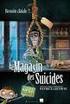 Jclic Download e installazione Per windows collegarsi al seguente sito http://www.didattica.org/clic.htm Scendere nella schermata al riquadro n. 8 che si intitola JClic 0.2.1.0 Portable ed effettuare il
Jclic Download e installazione Per windows collegarsi al seguente sito http://www.didattica.org/clic.htm Scendere nella schermata al riquadro n. 8 che si intitola JClic 0.2.1.0 Portable ed effettuare il
EDUCATION & TRAINING Formazione Tecnica Engine of Your Business
 EDUCATION & TRAINING Formazione Tecnica Engine of Your Business PARTI STANDARD ST9 Prima installazione e configurazione 1. INDICE 1. Indice... 1 1. Premessa... 2 2. Installazione locale (senza server)...
EDUCATION & TRAINING Formazione Tecnica Engine of Your Business PARTI STANDARD ST9 Prima installazione e configurazione 1. INDICE 1. Indice... 1 1. Premessa... 2 2. Installazione locale (senza server)...
Configurazione database MySQL
 Configurazione database MySQL www.powerwolf.it 1. Premessa Questo documento è rivolto a coloro che necessitano di configurare un database MySQL su un proprio server MySQL (locale o remoto) e adoperare
Configurazione database MySQL www.powerwolf.it 1. Premessa Questo documento è rivolto a coloro che necessitano di configurare un database MySQL su un proprio server MySQL (locale o remoto) e adoperare
